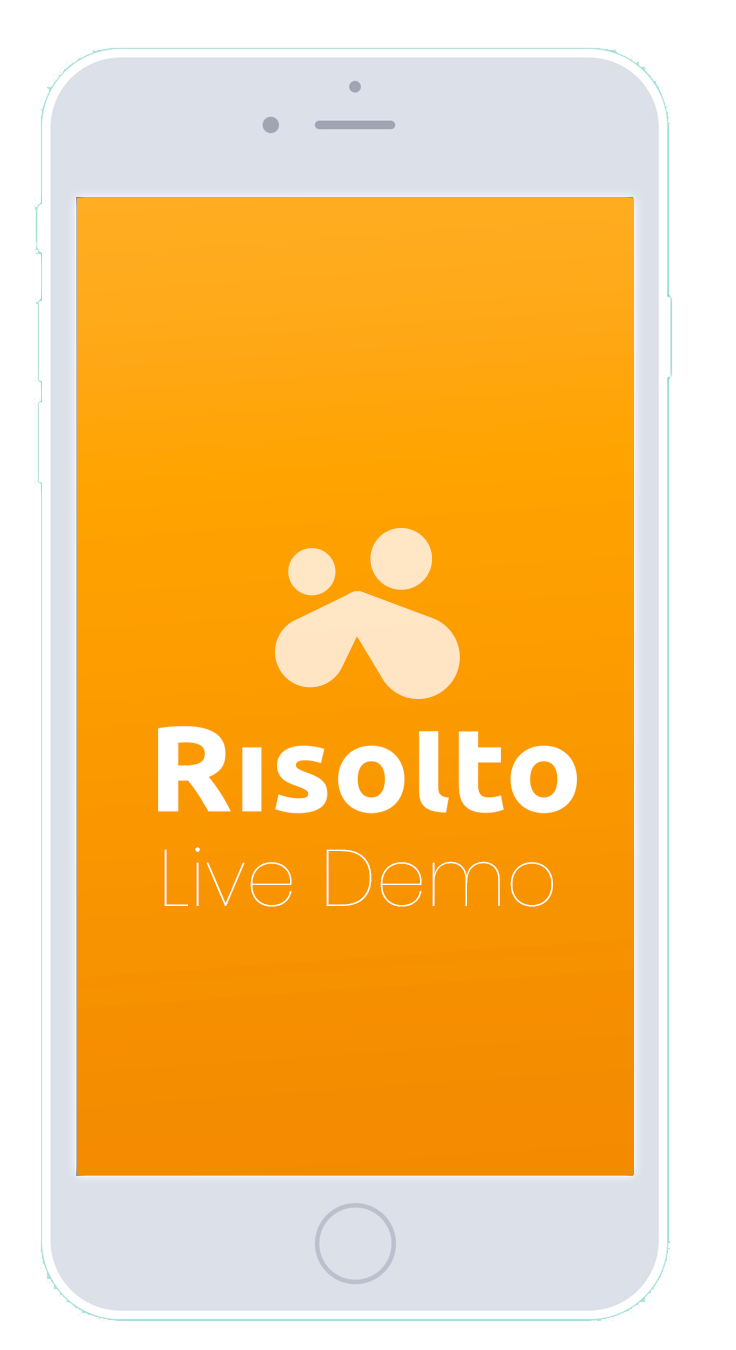Platform: frequently asked questions
Beste platform gebruiker. Hieronder zijn de meest voorkomende vragen uitgelegd. Klik een onderwerp naar keuze aan waardoor het uitklapt. Hier zal je alle nodige info vinden over dat specifiek onderwerp.
Is je vraag nog niet beantwoord na het lezen van deze issues? Aarzel dan zeker niet om Contactez-nous! met ons op te nemen en we helpen je graag verder.
Alle gegevens worden door Risolto geïmporteerd vanuit het systeem dat jullie ‘Master data’ bijhoudt. Deze data wordt bij wijzigingen bij de volgende import overschreven. Je kan de gegevens niet aanpassen in het Risolto platform. Dit moet gebeuren in de basis data waarmee wordt geïntegreerd. Dit is bijvoorbeeld jouw boekhoudpakket of debiteuren software.
Na de eerstvolgende synchronisatie zal je de nieuwe gegevens ook in het Risolto platform zien. Wanneer de synchronisatie gebeurt is afhankelijk van de integratie, meer info kan je hierover verkrijgen bij jullie contactpersoon bij Risolto. Dit kan real-time zijn, of een of meerdere keren per dag.
1. Ga naar het tabblad debiteuren en zoek met de zoekfunctie op naam of klantnummer.
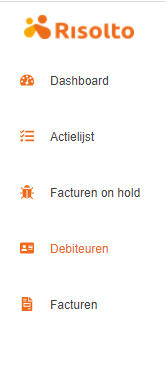
2. Klik op de naam van de klant om naar de debiteurenkaart te gaan.
3. In de ‘laatste acties’ lijst aan de rechterkant van het scherm zie je een tijdlijn van alle uitgevoerde acties.
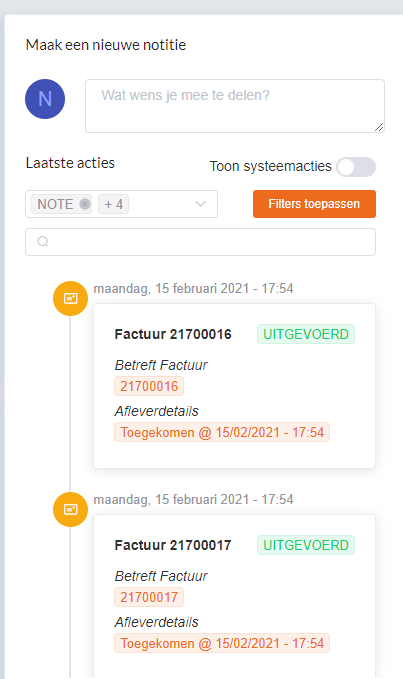
Je kan hier filteren op kanaal en bijvoorbeeld enkel de acties per post tonen. Selecteer hiervoor enkel de optie ‘post’ en klik op ‘filters toepassen’.
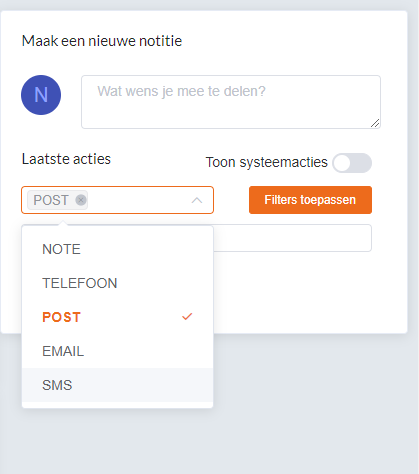
Je kan deze lijst in- en uitklappen via de oranje knop rechtsboven. Als je de lijst niet ziet is deze waarschijnlijk ingeklapt, klik dan op de oranje knop om de lijst te tonen.

4. Als je de verstuurde communiactie wil zien kan dit via de knop ‘toon alle’ die in het blauwe veld bij ‘Eerstvolgende acties’ staat.
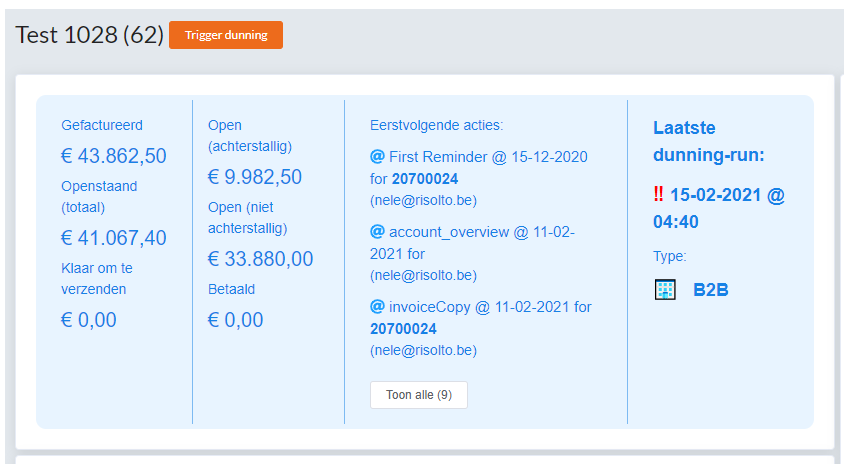
Klik op ‘toon alle’ en selecteer in de pop-up bij Status: enkel ‘UITGEVOERD’. Nu krijg je de lijst van acties die reeds werden uitgevoerd. Als je op de lijn met de actie klikt krijg je alle details van de communicatie.

Je kent het vast wel: een factuur die moet gecrediteerd worden, een klant die niet akkoord gaat met een factuur en extra info vraagt. Of je maakt betaalafspraken met een klant zoals uitstel van betaling of een afbetalingsplan.
In al deze situaties is het niet wenselijk dat de klant in tussentijd automatische reminders ontvangt voor de betreffende factuur.
Daarom kan je vanaf nu beroep doen op Dispute Management. Hieronder kan je uitleg vinden en de verschillende stappen.
1. Je kan 1 of meerder facturen on hold zetten door deze te selecteren in de klantenfiche en vervolgens te drukken op het insecten icoon:
![]()
Je kiest zelf het aantal dagen dat de factuur on hold wordt gezet. Voorlopig kan je al de info over de redenen van pauzering noteren bij de algemene notities van de klant. (Momenteel wordt er gewerkt aan speciale commentaar vakken en dispuut codes voor dit onderdeel maar dit zal pas later geïmplementeerd worden. )
Voor de facturen on hold worden de klaarstaande acties tijdelijk verwijderd. Op de einddag van ‘on hold tot’ worden de acties opnieuw berekend. Als de factuur in tussentijd is betaald of gecrediteerd, komt het openstaande bedrag op 0 en volgen geen acties meer. Als de factuur nog steeds openstaat gaat het dunning-proces weer verder zoals voorzien en zal de eerstvolgende actie in status ‘open’ in de actielijst komen.
2. In het menu ‘facturen on hold’ kan je de lijst zien van alle dossiers die on hold staan. Ook de dossiers waarvan de on-hold periode voorbij is maar de factuur nog openstaat blijven in de lijst tot er een beslissing is gelogd. Om deze te verwerken kan je de lijn selecteren en kiezen voor ‘verlengen’ of ‘annuleren’.
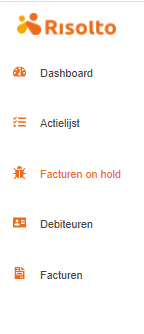

3. Best practice is om regelmatig de ‘Facturen on hold’ lijst na te kijken en de dossiers die de komende dagen worden vrijgegeven te overlopen of deze effectief verder mogen gaan of er extra acties moeten ondernomen worden en de ‘on hold’ periode moet worden verlengt.
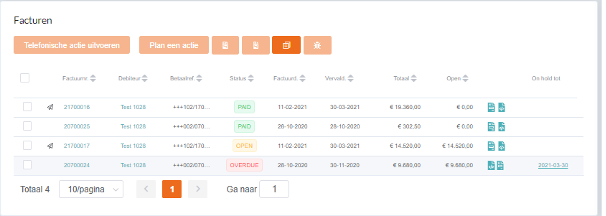
Sinds kort is er een nieuwe functie beschikbaar in het platform namelijk betaalplannen.
Deze kan je gebruiken om debiteuren makkelijk een betaalplan door te sturen om 1 of meerdere facturen af te betalen. Voor dit betaalplan worden ook reminders en pre-reminders verstuurd. De reguliere flow met betrekking tot diezelfde facturen wordt op pauze gezet .
Je kan deze functie terugvinden bij de debiteurenfiches.
1 . Bij het openen van het platform ga je naar de tab debiteuren.
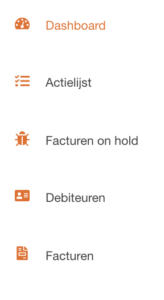
2 . Kies de debiteur waarvoor je een betaalplan wenst op te maken.
3 . Vervolgens druk je nu op de knop ‘betaalplan aanmaken’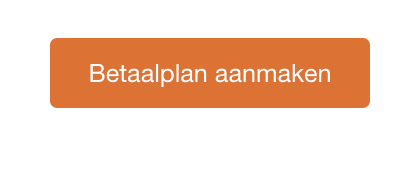
4 . Nu kom je in een nieuw venster terecht waar je de details van het betaalplan verder kan aanvullen.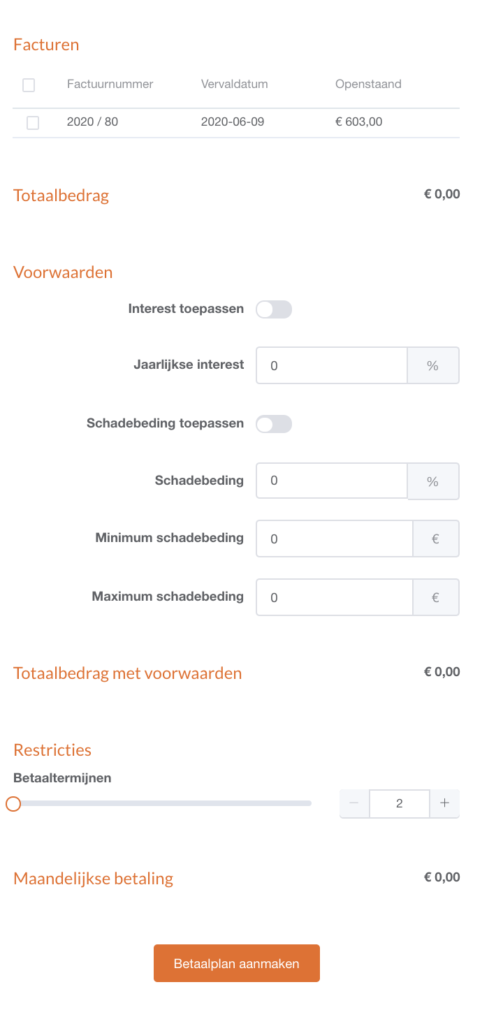
5 . In het betaalplan venster kan je 1 of meerdere facturen selecteren die deel moeten uitmaken van het betaalplan. Credit nota’s worden ook in rekening gebracht indien nodig.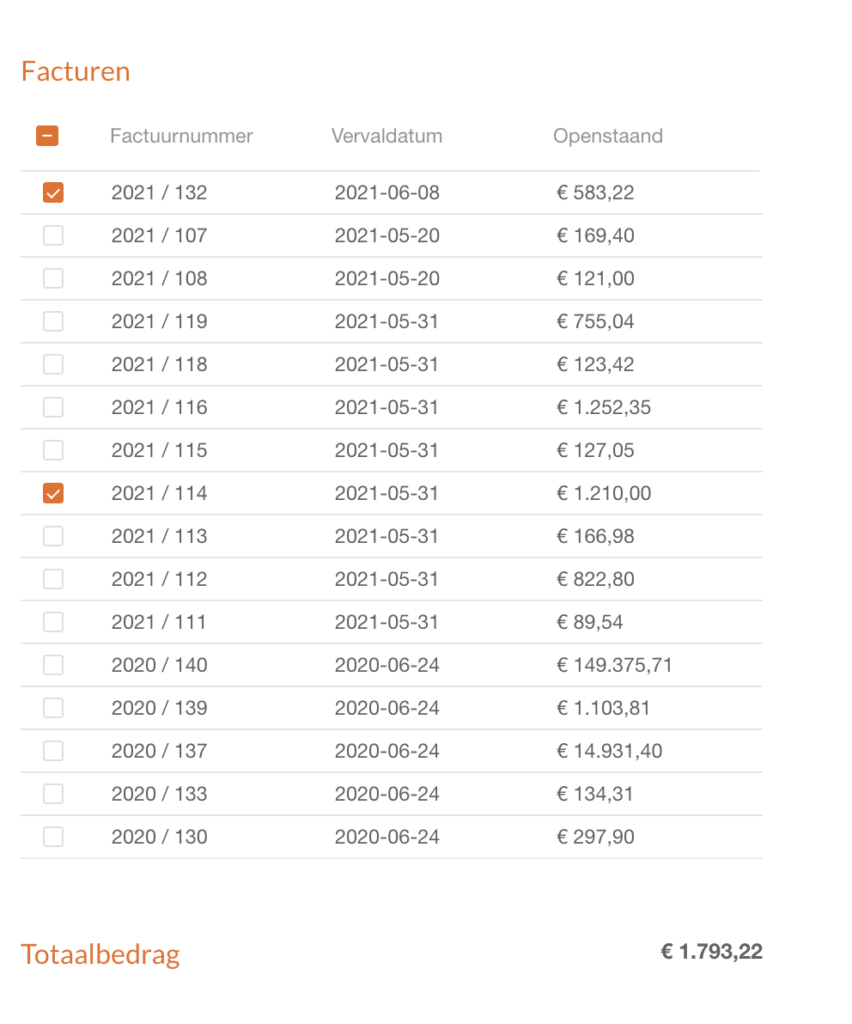
6 . Onder voorwaarden kan je de details van de afbetalingen aanpassen. Zo kan je kiezen of er interest aangerekend moet worden en hoe groot die moet zijn. Verder kan je ook aanduiden of een schadebeding van toepassing is en aan welk percentage die gerekend moet worden. Hierbij kan je een minimum- en maximumbedrag instellen. Als laatste voorwaarde kan je kiezen uit hoeveel termijnen het betaalplan moet bestaan. Dit kan je wijzigen doormiddel van de schuifbalk of door met de pijltjes te werken.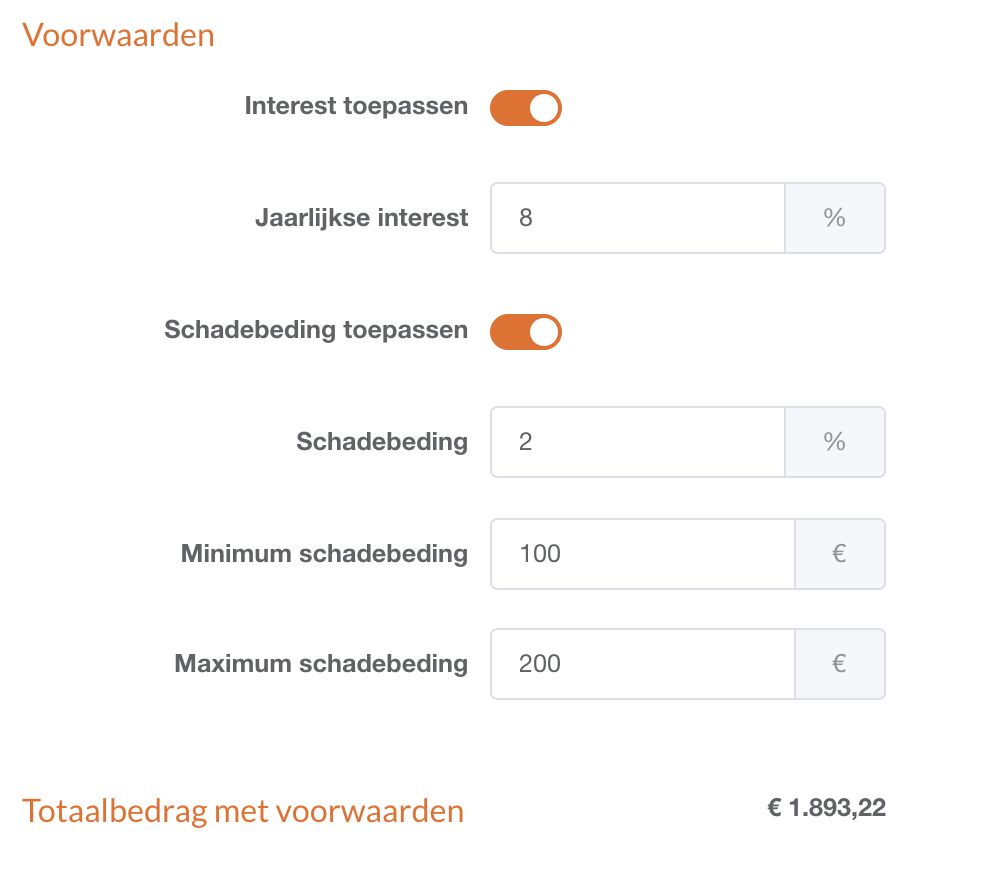
7 . Is je betaalplan klaar? Druk dan op ‘betaalplan aanmaken’. Hierna kom je automatisch terecht bij een e-mail venster om de debiteur op de hoogte brengen van het nieuwe betaalplan met daarin reeds een betaallink.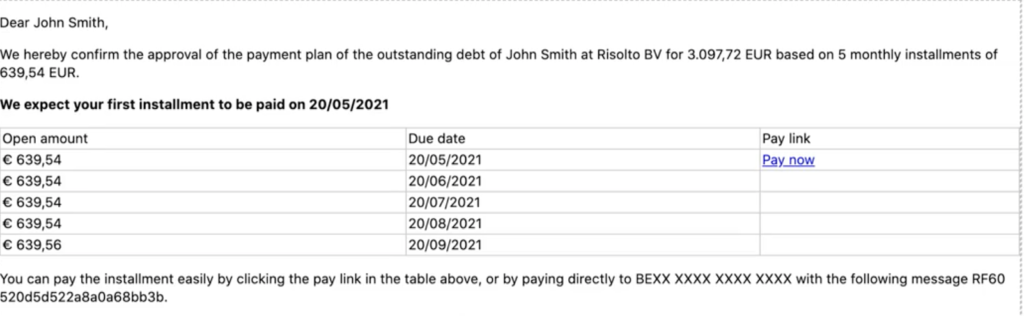
8 . Wanneer je de debiteurenfiche van deze klant opent kan je steeds zien dat er op deze persoon een betaalplan actief is en bij details zie je hoe dat betaalplan eruitziet.